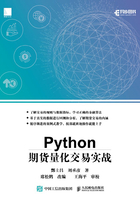
技巧4 【操作】执行Python语言的方式
Python属于解释型的程序设计语言,不需要编译,只需通过Python执行程序翻译给系统执行。执行Python有以下两种方式。
- 直接通过Python命令窗口来编写程序代码。
- 编写“.py”文档,然后执行Python指令来启用。
其中,第二种方式又分为两种用法。Python提供了Python、Pythonw两种执行文档,两者的差异在于:Python文档会显示当前程序所应该显示的结果;而Pythonw文档则不会显示出当前程序应该显示的结果,属于无声执行,适用于常驻程序。
这两种方式都通过Windows CMD来执行,但若每次执行都必须切换目录至安装路径则十分麻烦,因此本技巧先介绍设置环境变量的方法。
- 通过set命令,可以暂时设置环境变量,关机后则会失效。
- 手动进入系统设置环境变量,永久生效。
下面依次介绍两种设置环境变量的方法。
1.通过set命令设置环境变量
首先,我们要了解设置的是PATH环境变量,可以通过Windows CMD直接设置。
设置方式是通过命令set来进行,每个路径用英文分号“;”区分,然后将Python安装路径加在最后面,命令如下:
set PATH=%PATH%;"python 安装路径"
设置过程如下:
C:\Python37>set PATH=%PATH%;"C:\Python37"
设置完成后,接着运行查询指令“set Path”,若设置成功,则安装路径会出现在整个环境变量的结尾,如下所示:
C:\Python37>set Path Path=c:\Rtools\bin;c:\Rtools\mingw_32\bin;C:\Windows\system32;C:\Windows;C:\ Windows\System32\Wbem;C:\Windows\System32\WindowsPowerShell\v1.0\;C:\Program Files (x86)\NVIDIA Corporation\PhysX\Common;C:\WINDOWS\system32;C:\WINDOWS;C:\WINDOWS\ System32\Wbem;C:\WINDOWS\System32\WindowsPowerShell\v1.0\;C:\Program Files\R\ R-3.4.1\bin;C:\Users\jack\AppData\Local\Microsoft\WindowsApps; C:\Python37; PATHEXT=.COM;.EXE;.BAT;.CMD;.VBS;.VBE;.JS;.JSE;.WSF;.WSH;.MSC
2.手动设置环境变量,开机后自动生效
步骤01 找到“我的电脑”快捷方式,单击鼠标右键,接着单击“属性”命令,如图1-10所示。

图1-10
步骤02 进入“属性”界面后,选择“高级系统设置”选项,如图1-11所示。

图1-11
步骤03 进入“系统属性”界面后,打开“高级”选项卡,然后单击“环境变量”按钮,如图1-12所示。

图1-12
步骤04 选择“系统变量”中的“Path”选项,单击“编辑”按钮,如图1-13所示。

图1-13
步骤05 在“变量值”右侧框内的字符串末尾加一个英文的分号,再补充“C:\Python37”(见图1-14),并陆续单击“确定”按钮直至设置完成。

图1-14
说明
在本书中的操作说明中,如果出现的提示符号为“>”或“C:\Python37>”,就表示该程序须在命令提示符或PowerShell中执行“python程序.py”;如果出现的提示符号为“>>>”,就表示须在Python命令窗口或Python GUI下执行示例语法。